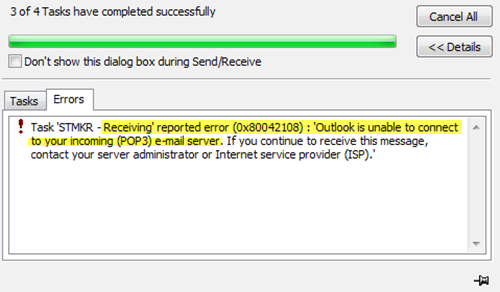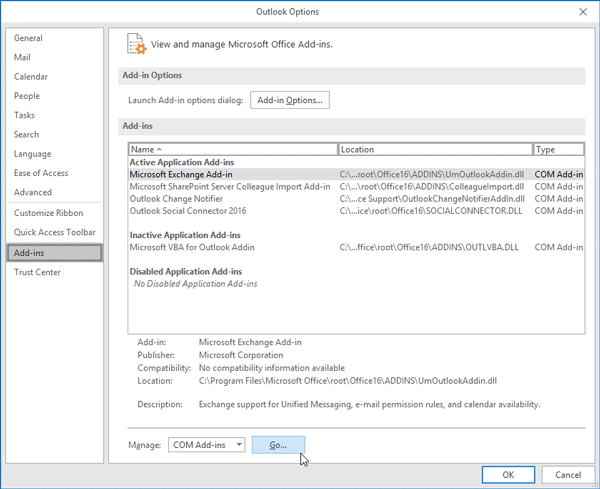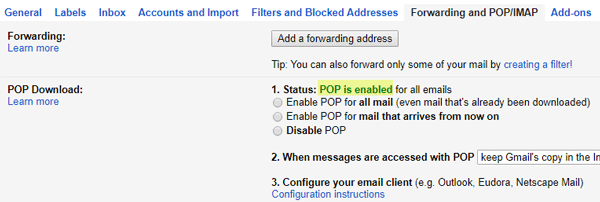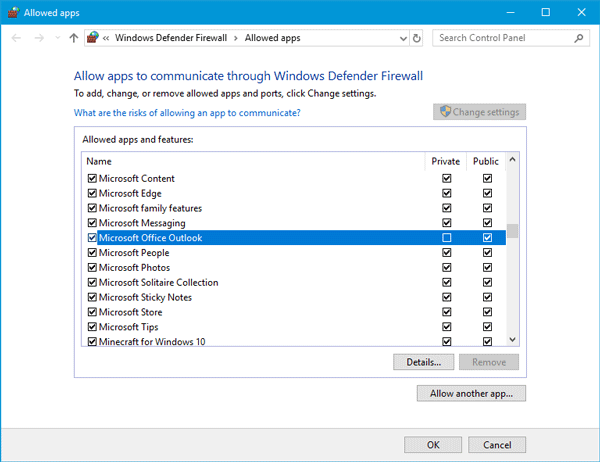Aktualisiert December 2025 : Beenden Sie diese Fehlermeldungen und beschleunigen Sie Ihr Computersystem mit unserem Optimierungstool. Laden Sie es über diesen Link hier herunter.
- Laden Sie das Reparaturprogramm hier herunter und installieren Sie es.
- Lassen Sie es Ihren Computer scannen.
- Das Tool wird dann Ihren Computer reparieren.
Obwohl Microsoft Outlook ziemlich gut mit verschiedenen E-Mail-Konten umgehen kann, kann es manchmal zu Problemen beim Senden oder Empfangen von E-Mails kommen. Wenn Ihre E-Mail nicht gesendet wird oder Sie auch nach längerer Zeit keine E-Mail erhalten, ist es vielleicht an der Zeit, ein paar Dinge zu überprüfen. Dieser Beitrag hilft Ihnen, wenn Sie diese Fehlermeldung erhalten:
Gemeldete Fehler (0x80042108): Outlook kann keine Verbindung zu Ihrem eingehenden (POP3) E-Mail-Server herstellen. Wenn Sie diese Nachricht weiterhin erhalten, wenden Sie sich an Ihren Serveradministrator oder Internetdienstanbieter (ISP)(2)0x80042108.
In den meisten Fällen können Sie dieses Problem nicht lösen, indem Sie sich an Ihren ISP oder Serveradministrator wenden. Dieser Fehler tritt auf, wenn sich Ihr Antivirus- oder Sicherheitsschild unerwartet verhält. Die einfache Lösung besteht darin, die Virenscanner-Integration mit Outlook zu entfernen.
Gemeldete Fehler (0x80042108): Outlook kann keine Verbindung zu Ihrem Posteingangsserver (POP3) herstellen
Wir empfehlen die Verwendung dieses Tools bei verschiedenen PC-Problemen.
Dieses Tool behebt häufige Computerfehler, schützt Sie vor Dateiverlust, Malware, Hardwareausfällen und optimiert Ihren PC für maximale Leistung. Beheben Sie PC-Probleme schnell und verhindern Sie, dass andere mit dieser Software arbeiten:
- Download dieses PC-Reparatur-Tool .
- Klicken Sie auf Scan starten, um Windows-Probleme zu finden, die PC-Probleme verursachen könnten.
- Klicken Sie auf Alle reparieren, um alle Probleme zu beheben.
Wie bereits erwähnt, müssen Sie entweder den gesamten Sicherheitsschild oder die Integration zwischen Outlook und Antivirus entfernen. In den meisten Fällen verwendet Antivirus ein Add-In, um alle E-Mails nach verschiedenen verdächtigen Codes oder Dateien zu durchsuchen. Mit anderen Worten, es schützt Sie vor Viren, Lösegeld, Adware, etc. Sie müssen den Antivirus jedoch vorübergehend deaktivieren, um zu prüfen, ob er E-Mails senden oder empfangen kann oder nicht. Um das Add-In zu entfernen, müssen Sie in Microsoft Outlook zu Datei > Optionen > Add-Ins gehen.
Hier sollten Sie einen Go -Button finden, den Sie anklicken müssen.
Wählen Sie als nächstes alle Add-Ins aus, die mit Ihrem Antivirus oder einem anderen Sicherheitsschild in Verbindung stehen, und klicken Sie auf Entfernen -Taste.
Danach können Sie alles ohne Fehler machen.
Ist es sicher, die Antiviren-Integration zu entfernen? 12)
Während Sie die Antiviren-Integration aus Outlook entfernen, könnten Sie sich Sorgen um die Sicherheit Ihres Computers machen. Wie bei einigen Sicherheitsexperten ist es jedoch in Ordnung, diese Änderung vorzunehmen, da Microsoft Outlook keinen Code ausführt, der von jemandem automatisch gesendet wurde. Der Benutzer muss auf eine beliebige Datei oder einen Link oder Code klicken, um sie auszuführen. Allerdings müssen Sie jetzt vorsichtiger sein, wenn Sie auf einen Link oder eine Datei in Ihrer E-Mail klicken. Wir empfehlen dies daher nur als temporäre Abhilfe, bis Sie die Ursache finden und beheben können.
Sie können diese Dinge auch ausprobieren und sehen, ob es Ihnen hilft.
1] POP in den E-Mail-Einstellungen aktivieren
Outlook verwendet POP und IMAP zum Senden und Empfangen von E-Mails. Wenn Sie POP in Ihrem E-Mail-Service-Provider nicht aktiviert haben, können Sie mit diesem Problem konfrontiert werden. Überprüfen Sie daher auch diese Einstellung. Für Google Mail können Sie auf die Schaltfläche Einstellungen Zahnrad klicken und Einstellungen auswählen. Wechseln Sie danach auf die Seite Forwarding und POP/IMAP und stellen Sie sicher, dass die POP Download -Einstellungen in Enabled aktiviert sind.
Outlook- oder Hotmail-Benutzer können das gleiche tun, indem sie diese OWA-Seite besuchen.
2] Erlaubt eine Anwendung durch die Firewall
Wenn Ihre Firewall versehentlich die Outlook-Anwendung blockiert hat, wird sie den gesamten ein- und ausgehenden Datenverkehr deaktivieren – als Folge davon können Sie keine E-Mails über Outlook senden oder empfangen. Daher sollten Sie auch Ihre Firewall überprüfen. Öffnen Sie dazu SystemsteuerungAlle Elemente der SystemsteuerungWindows Defender Firewall und stellen Sie sicher, dass die Kontrollkästchen Privat und Öffentlich für Microsoft Office Outlook aktiviert sind. Sie müssen die Taste Einstellungen ändern drücken.
Wenn es gesperrt ist, markieren Sie das entsprechende Kontrollkästchen und sichern Sie Ihre Änderung. Danach sollten Sie überhaupt kein Problem mehr bekommen.
Lassen Sie uns wissen, ob Ihnen hier etwas geholfen hat.
Weiterführende Literatur: Outlook kann sich nicht anmelden, vergewissern Sie sich, dass Sie mit dem Netzwerk verbunden sind.
EMPFOHLEN: Klicken Sie hier, um Windows-Fehler zu beheben und die Systemleistung zu optimieren